Obiettivo mail a zero sempre più facile da raggiungere! Partiamo da cancellare le email promozioni da gmail
L’organizzazione di Gmail ora è molto comoda. Da un po’ di tempo Gmail ti separa in automatico le email classiche dalle promozioni e dalle notifiche provenienti dai social newtork.
Le tab sono tre: la tab delle email Principale dove vengono raccolte tendenzialmente le email dei tuo contatti, quelle di persone reali e quelle che hai autorizzato a stare nella tab email principali. Poi hai la tab social: raccoglie tutte le notifiche che arrivano dai social network. E per ultima la tab promozioni: le email promozioni sono tendenzialmente tutte newsletter che raccolgono le promo, le offerte, le comunicazioni anche più personalizzate ma che vengono mandate alle mailing list.
Oggi ci concentriamo sulla tab email promozioni.
Come si cancellano le email promozioni?
Intanto dovete sapere che il numero di email all’interno della tab non si somma alle email principali. Quindi quando vedete il numero delle email non lette non comprende questo nelle configurazione standard.
Invece se cambiante configurazione (scegliendo quella che preferite, per es: “Email importanti in alto”) vedrete il totalone pauroso delle email che avete all’interno della vostra casella gmail.
Comunque, che le vediate nel totale delle email non lette o meno, tutte email occupano spazio (e, forse non ci pensate, ma le email inquinano!)
Quindi ecco come fare a cancellare le email promozioni passo dopo passo.
Questa è la casella di posta classica. Come vedete in apertura vedrete le email della tab principale

Ora spuntate la casellina per selezionare tutte le email di questa tab, in questa pagina. E in seguito cliccate sul link “Tutte le 50 conversazioni in questa pagina sono state selezionate. Seleziona tutte le 1529 conversazioni in Promozioni”.
Così selezionerete tutte le email, di tutte le pagine, di questa tab.
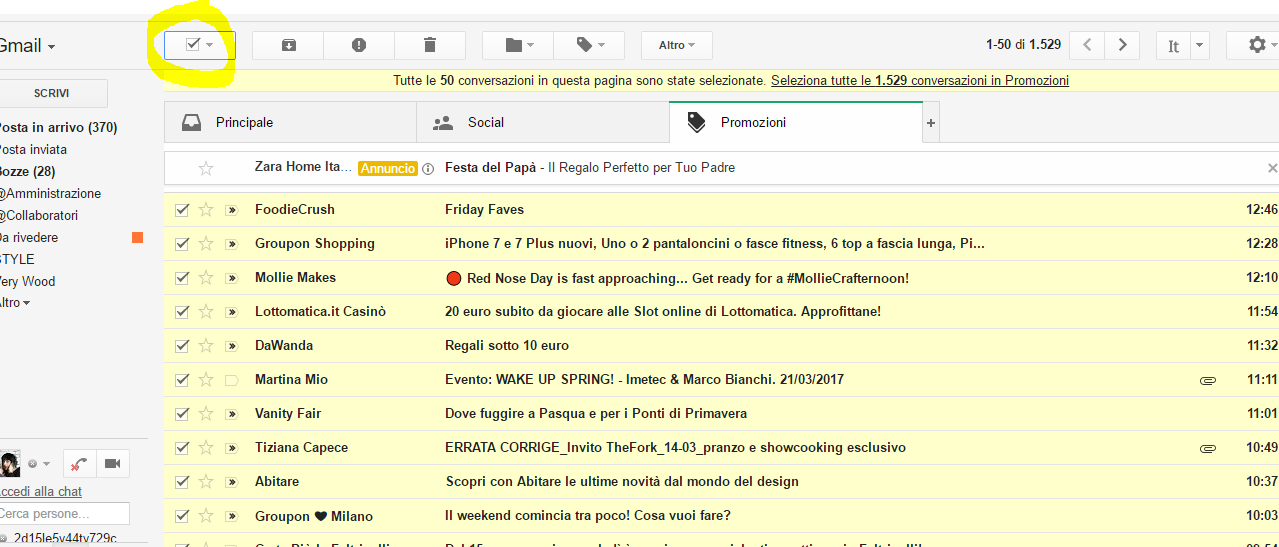
A questo punto cliccate sul cestino per eliminare tutte le email promozioni. Fatto! 😉

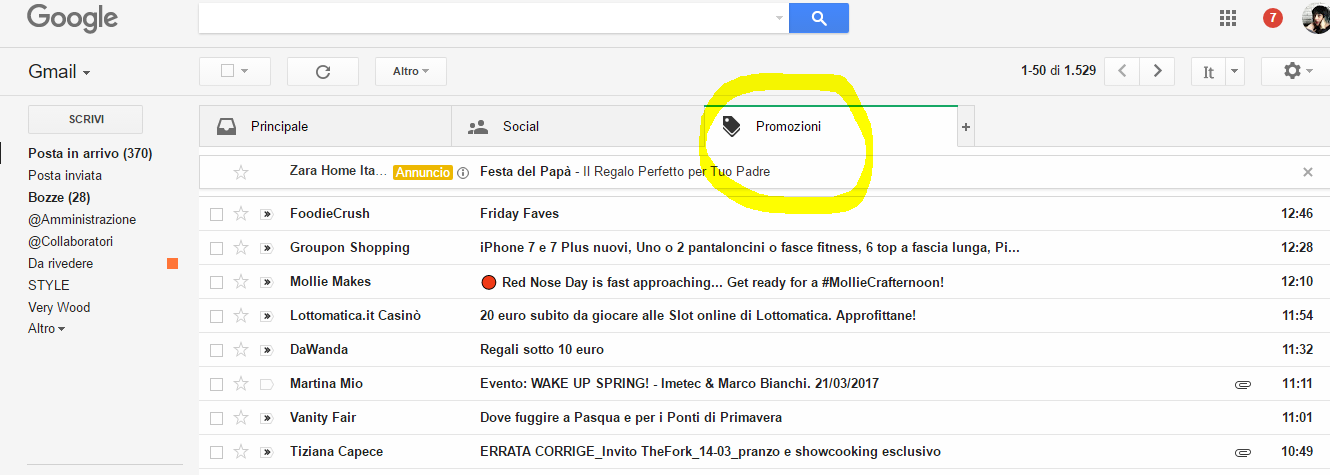



5 comments on “Come cancellare le email promozioni su gmail”